本文所分享的知识点是【Excel2007快速冻结窗格或锁定特定行或列】,欢迎您喜欢我爱IT技术网所分享的教程、知识、经验或攻略,下面是详细的讲解。
Excel2007快速冻结窗格或锁定特定行或列
在excel2003 中,冻结窗口是很好操作,效果就是上下移动窗体体,冻结的那一格却不动
在2007中,我也想这么操作,结果发现只能冻结首行,或者首列。痛苦的很啊,不能随意冻结一行。
仔细研究后发现,可以这样操作,只是在2007里面,换了另一个说法
步骤/方法
选择你要冻结的列,也就是不想他在动的那一格。
选择冻结拆分窗格,这样,你所想选择的那一格就被冻结了。
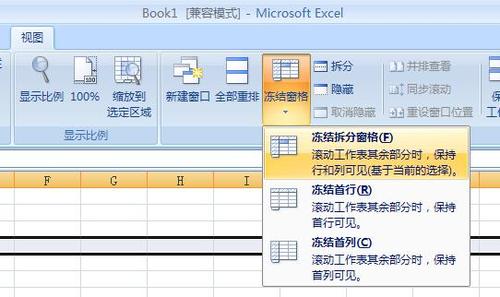
在工作表中,执行下列操作之一:
要锁定行,请选择其下方要出现拆分的行。
要锁定列,请选择其右侧要出现拆分的列。
要同时锁定行和列,请单击其下方和右侧要出现拆分的单元格。
如何选择单元格、区域、行或列在“视图”选项卡上的“窗口”组中,单击“冻结窗格”,然后单击所需的选项。
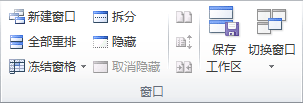
注释 当冻结窗格时,“冻结窗格”选项更改为“取消冻
关于Excel2007快速冻结窗格或锁定特定行或列的相关讨论如下:
相关问题:Excel2007版下如何同时冻结列和行窗口?
答:1.以这个表格为例子,同时冻结其中的行列。 2.比如想要冻结首行和首列,也就是图中画的区域不随滚动条的滚动而发生变化。 3.那么选中冻结区域以外的第一个单元格,如图中所示,将鼠标放在该单元格上, 4.选择视图——冻结创空——冻结拆分窗格 5.此... >>详细
相关问题:excel2007怎么设置冻结首行的同时也可以冻结首列详...
答:选中要冻结的起点,例如B2,冻结窗口-冻结首行,就可以了;如果是B3,就要寻冻结拆分窗格”。不需要了,就取消 >>详细
相关问题:excel 2007中如何锁定固定的行和列,让锁定列和行...
答:视图 冻结窗格 >>详细
- 评论列表(网友评论仅供网友表达个人看法,并不表明本站同意其观点或证实其描述)
-
